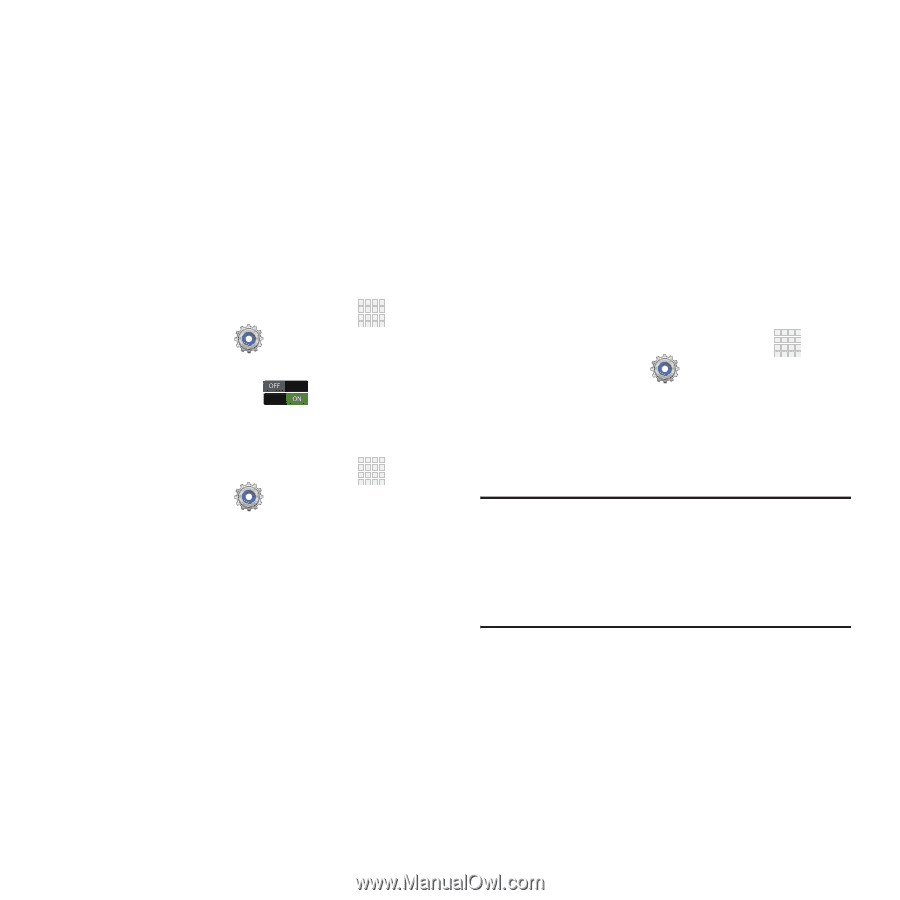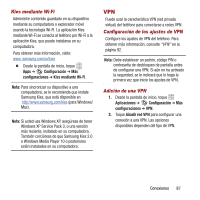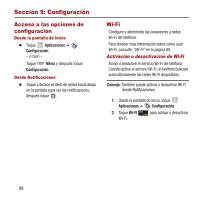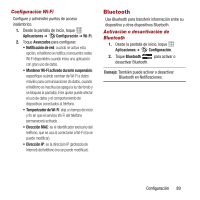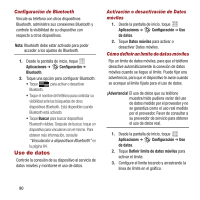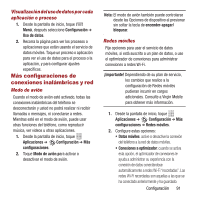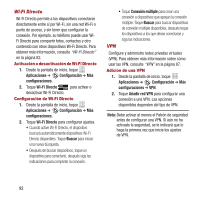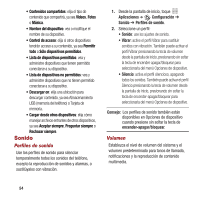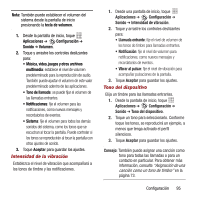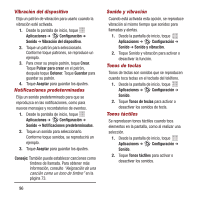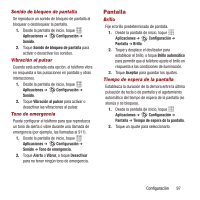Samsung SPH-M950 User Manual Ver.lh6_f4 (Spanish(north America)) - Page 96
Aplicaciones, Configuración, Wi-Fi Directo, Buscar, Conexión múltiple, Añadir red VPN
 |
View all Samsung SPH-M950 manuals
Add to My Manuals
Save this manual to your list of manuals |
Page 96 highlights
Wi-Fi Directo Wi-Fi Directo permite a los dispositivos conectarse directamente entre sí por Wi-Fi, sin una red Wi-Fi o punto de acceso, y sin tener que configurar la conexión. Por ejemplo, su teléfono puede usar WiFi Directo para compartir fotos, contactos y otro contenido con otros dispositivos Wi-Fi Directo. Para obtener más información, consulte "Wi-Fi Directo" en la página 82. Activación o desactivación de Wi-Fi Directo 1. Desde la pantalla de inicio, toque Aplicaciones ➔ Configuración ➔ Más configuraciones. 2. Toque Wi-Fi Directo para activar o desactivar Wi-Fi Directo. Configuración de Wi-Fi Directo 1. Desde la pantalla de inicio, toque Aplicaciones ➔ Configuración ➔ Más configuraciones. 2. Toque Wi-Fi Directo para configurar ajustes. • Cuando active Wi-Fi Directo, el dispositivo buscará automáticamente dispositivos Wi-Fi Directo disponibles. Toque Buscar para iniciar una nueva búsqueda. • Después de buscar dispositivos, toque un dispositivo para conectarlo, después siga las indicaciones para completar la conexión. • Toque Conexión múltiple para crear una conexión a dispositivos que apoyan la conexión múltiple. Toque Buscar para buscar dispositivos de conexión múltiple disponibles, después toque los dispositivos a los que desea conectarse y siga las indicaciones. VPN Configure y administre redes privadas virtuales (VPN). Para obtener más información sobre cómo usar las VPN, consulte "VPN" en la página 87. Adición de una VPN 1. Desde la pantalla de inicio, toque Aplicaciones ➔ Configuración ➔ Más configuraciones ➔ VPN. 2. Toque Añadir red VPN para configurar una conexión a una VPN. Las opciones disponibles dependen del tipo de VPN. Nota: Debe activar al menos el Patrón de seguridad antes de configurar una VPN. Si aún no ha activado la seguridad, se le indicará que lo haga la primera vez que inicie los ajustes de VPN. 92